TeamViewer connecte n'importe quel PC ou serveur dans le monde en quelques secondes. L'outil vous aide à obtenir un streaming ininterrompu et un son clair pendant les sessions de réunion, ainsi qu'à offrir et à apporter une assistance. Mais à quelques occasions, le partage de l'audio de l'ordinateur sur TeamViewer est désactivé pour des raisons inconnues. Essayez ces étapes de dépannage pour résoudre le problème.
Lorsque vous fournissez un support technique, il est essentiel d'avoir des capacités audio et vidéo claires. La vidéo et l'audio sont deux éléments essentiels pour une session de bureau à distance, en particulier dans les cas où la première personne s'adresse directement à la deuxième personne à la recherche d'une assistance technique.
L'audio TeamViewer ne fonctionne pas
Si TeamViewer est installé sur votre système Windows 10 et que vous souhaitez suivre et contrôler le son du bureau à distance à distance, ouvrez/lancez TeamViewer.
Une fois Team Viewer ouvert devant vous, accédez à la fenêtre principale et cliquez sur 'Suppléments' onglet et choisissez le 'Options' dans le menu développé.
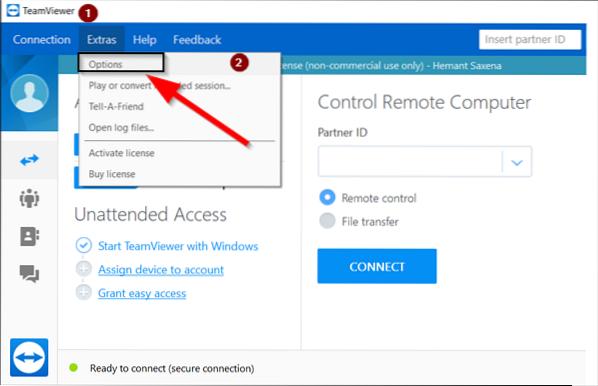
Ensuite, faites défiler jusqu'à 'Paramètres par défaut de la télécommande' section visible sous 'Options de contrôle à distance pour d'autres ordinateurs'.
Ici, cochez la case marquée contre 'Jouer les sons et la musique de l'ordinateur'option.

Aussi, répétez la même procédure sur un autre ordinateur car, pour que l'audio fonctionne normalement, il est essentiel que 'Paramètres par défaut de la télécommande' sont activés sur les deux ordinateurs.
De même, si vous souhaitez activer le partage des sons et de la musique de l'ordinateur sur TeamViewer, suivez les deux premières étapes décrites ci-dessus et passez à la section Réunion.
Clique le 'Réunion'onglet pour afficher le 'Valeurs par défaut' section dans le volet de droite.
Faites défiler jusqu'à 'Paramètres par défaut de la réunion' et cochez l'option marquée contre 'Partagez les sons et la musique de l'ordinateur'.

À la fin, cliquez sur OK pour appliquer les paramètres.
L'accès à distance TeamViewer et les sessions de conférence à distance sont complétés par des solutions d'appels voix sur IP de qualité HD. Ainsi, avec cet outil à votre disposition, vous pouvez facilement passer des présentations télécommandées et des appels vidéo à une expérience de collaboration plus flexible.

 Phenquestions
Phenquestions


